Mit der TeamViewer-Alternative AnyDesk, dass ich vor kurzem schon in diesem Beitrag vorgestellt habe, konnte ich in den letzten Wochen ganz gute Erfahrungen sammeln. Ein Punkt, der mich jedoch etwas verwirrt hat, ist die Tatsache, dassAnyDesk – nachdem man es richtig installiert hat – immer beim Booten des Mac mit startet. Um das zu beheben, habe ich in den Autostart-Objekten unter Systemeinstellungen > Benutzer nachgeschaut, aber leider keinen Eintrag für AnyDesk gefunden.
Weil ein Nutzer mir geschrieben hat, dass er keine Möglichkeit gefunden hat, AnyDesk direkt nach dem Neustart hochfahren zu lassen, habe ich weiter unten noch eine Anleitung, wie man auch dies bewerkstelligen kann.

Kapitel in diesem Beitrag:
- 1 Warum startet AnyDesk beim Neustart?
- 2 AnyDesk vom AutoStart abhalten
- 3 1. In CleanMyMac X den Start-Agenten deaktivieren
- 4 2. Im Finder die PLIST-Datei löschen
- 5 3. Im Finder die PLIST-Datei editieren
- 6 Update 04.10.2021: AnyDesk nach dem Booten automatisch starten
- 7 Meine Tipps & Tricks rund um Technik & Apple
- 8 Ähnliche Beiträge
Warum startet AnyDesk beim Neustart?
Auch Programme, die nicht in den Startobjekten eines Benutzers liegen, können beim Mac-Start mit hochfahren. Das passiert dann, wenn sich das Programm über ein plist-File in die Start-Agenten einträgt. Das heißt, immer wenn der Mac neu bootet, wird geprüft, welche Programme dort einen Eintrag bei “RunAtLoad” haben und diese starten dann nach dem Einloggen des Benutzers mit.
AnyDesk vom AutoStart abhalten
Ändern läßt sich diese Situation über drei Wege:
1. In CleanMyMac X den Start-Agenten deaktivieren
Der erste Weg – aus meiner Sicht der einfachste, läuft über den Menüpunkt “Optimieren” und “Start-Agenten” der Software “CleanMyMac X“, die ich häufiger mal nutze, um meinen Mac zu säubern.
In der Liste der Start-Agenten wird unter anderem “com.philandro.anydesk.Frontend” als “Aktiviert” angezeigt. Durch das Anklicken von “Aktiviert”, kann man den Status auf “Deaktiviert” umstellen. Damit wird AnyDesk beim nächsten Neustart nicht mehr automatisch gestartet.
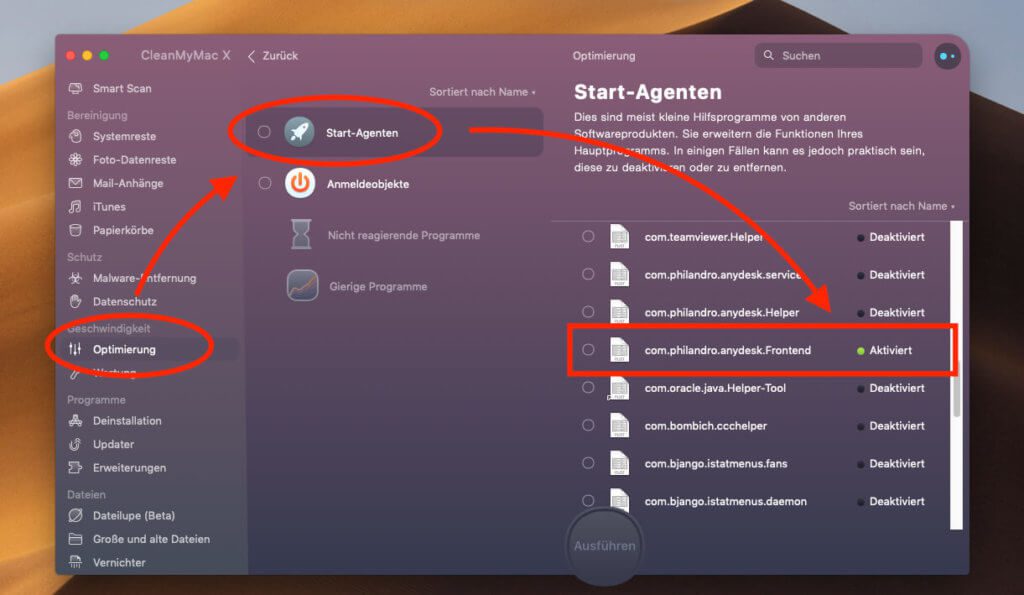
Leider ist die Software CleanMyMac X kostenpflichtig, wenn man nicht sowieso schon das Setapp-Abo gebucht hat. Wer es gratis möchte, wählt einen der beiden anderen Wege.
2. Im Finder die PLIST-Datei löschen
Der zweite Weg geht über den Finder. Man drückt die Tastenkombination CMD + SHIFT + G und gibt dann diesen Ordner an:
/Library/LaunchAgents/
Darunter findet man eine Datei mit dem Namen “com.philandro.anydesk.Frontend.plist”. Diese Datei löscht man und prüft dann mit einem Neustart, ob AnyDesk noch mit gestartet wird.
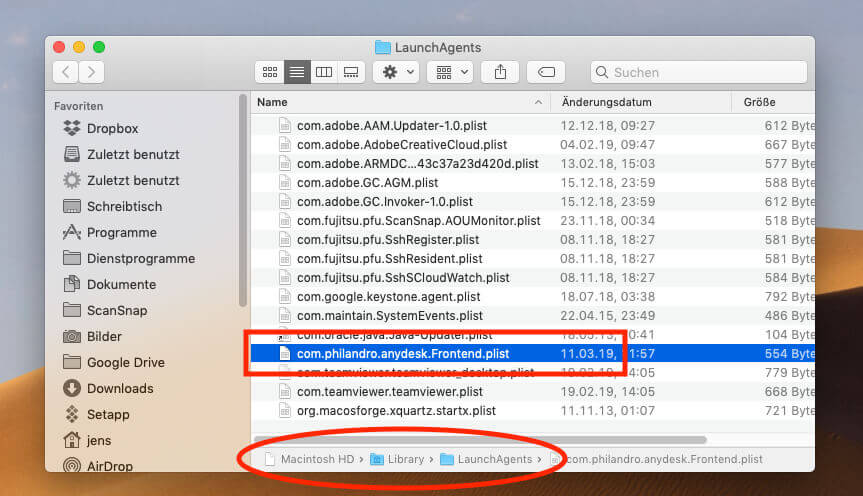
3. Im Finder die PLIST-Datei editieren
Der dritte Weg ist das Editieren der oben genannten Datei. Statt diese zu löschen, öffnet man sie mit einem Texteditor.
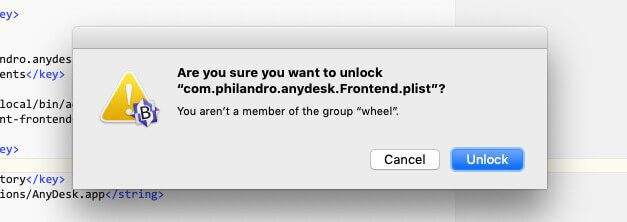
Hier wird sich vermutlich ein Fenster öffnen, das nach der Administator-Berechtigung fragt, bevor man die Datei verändern darf. Hat man die Erlaubnis erhalten, ändert man diese Zeilen:
<key>RunAtLoad</key>
<true/>
in
<key>RunAtLoad</key>
<false/>
Nun speichert man die Datei wieder ab und ab sofort sollte AnyDesk nicht mehr mit dem Mac hochfahren.
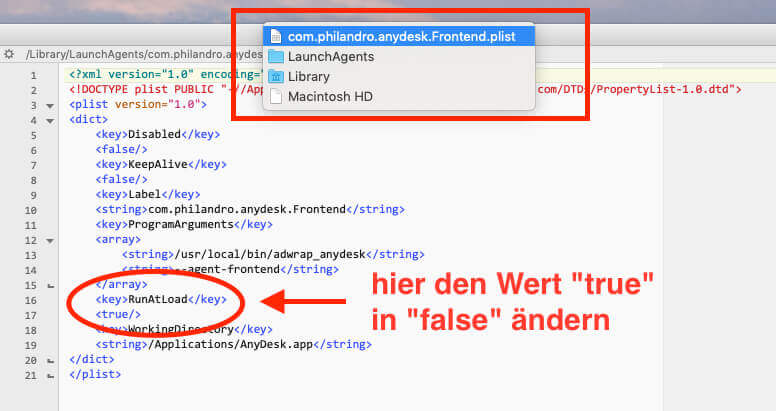
Von diesem kleinen Problemchen abgesehen, ist AnyDesk aber wirklich ein empfehlenswertes Tool. Wer häufiger mal bei Verwandten und Bekannten die Rechner fernwarten muss, wird sich darüber freuen.
Update 04.10.2021: AnyDesk nach dem Booten automatisch starten
Heute schrieb mir ein Leser, dass er genau das gegenteilige Problem von mir hatte: Er möchte gerne AnyDesk automatisch nach einem Neustart laufen haben, aber der Mac bleibt immer beim Login-Screen stehen und startet bis dahin noch kein AnyDesk.
macOS ist bewusst so aufgebaut, dass kein Programm vor dem Login starten kann. Bis dahin läuft nur macOS. Es gibt jedoch eine Option, um einen Benutzer automatisch einzuloggen. Damit ist der Mac auch nach einem Neustart wieder hochgefahren, der Benutzer ist eingeloggt und man kann AnyDesk in die Anmeldeobjekte des Benutzers packen, damit das Tool direkt mit hochfährt.
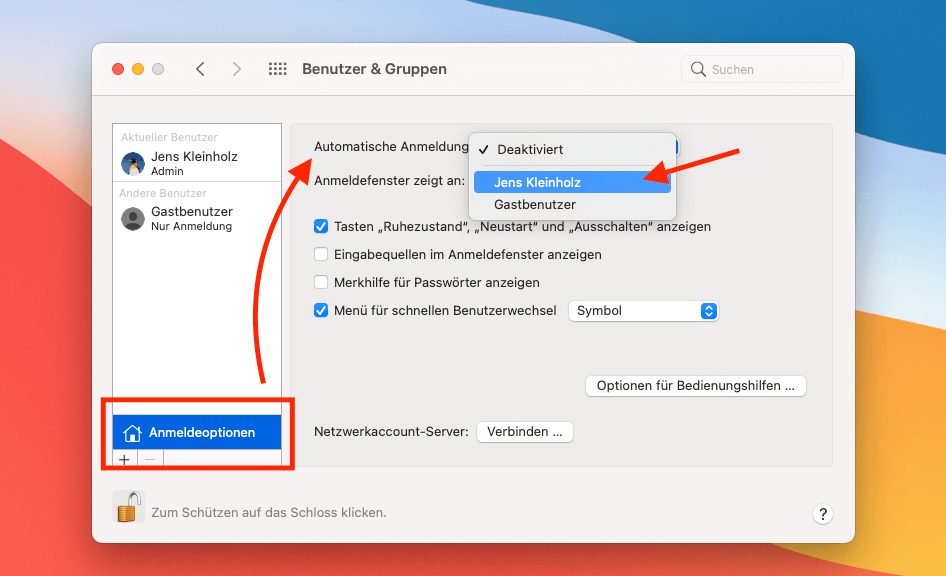
Dies funktioniert so: Unter Systemeinstellungen > Benutzer & Gruppen > Anmeldeoptionen > Automatische Anmeldung setzt man die automatische Anmeldung auf aktiv und sucht sich den Benutzer aus, der automatisch eingeloggt werden soll. Dann wählt man bei diesem Benutzer unter “Anmeldeobjekte” noch AnyDesk aus und startet den Mac neu.
Wenn alles geklappt hat, startet der Mac neu und der gewählte Benutzer wird automatisch eingeloggt. Danach startet auch AnyDesk automatisch und man sollte den Mac aus der Ferne ansteuern können.
Meine Tipps & Tricks rund um Technik & Apple
Ähnliche Beiträge
Seit 2012 betreibe ich meinen Blog als Sir Apfelot und helfe meinen Lesern bei technischen Problemen. In meiner Freizeit flitze ich auf elektrischen Einrädern, fotografiere mit meinem iPhone, klettere in den hessischen Bergen oder wandere mit meiner Familie. Meine Artikel behandeln Apple-Produkte, Drohnen-News und Lösungen für aktuelle Bugs.









Hallo!
Du schaltest aber damit auch ein Feature ab.
Wenn ich z.B. von meiner Arbeit auf meinen Rechner zu Hause zugreifen will, dann starte ich diesen über die Fritzbox via Internet – und da dann AnyDesk automatisch mit startet, kann ich dann auch auf ihn zugreifen.
Natürlich nur für die, die sowas brauchen ;)
Beste Grüße!
seb
Hallo Seb! Ja, das mache ich… ich greife sowieso nie von unterwegs auf meinen Mac zu und irgendwie ist es kein gutes Gefühl, wenn eine Drittanbieter-Software im Hintergrund dauernd drauf wartet, dass sich jemand verbindet. Anhand der Sicherheitslücke von Zoom hat man gesehen, dass man nicht unbedingt ein Programm wie Anydesk benötigt, um Zugriff auf einen fremden Rechner zu bekommen.
Da hast Du natürlich Recht. Insofern ist dein Tip hilfreich für jeden, der diese Möglichkeit nicht nutzen möchte oder sich erst jetzt des Risikos bewusst wird. Es wäre an AnyDesk, hier eine entsprechende Konfiguration zu ermöglichen.
Aber ich brauche den Zugang und die Risiken muß ich in Kauf nehmen bzw. durch andere Maßnahmen den Rechner abzusichern versuchen.
Nachtrag
Aber Du hast mich angeregt darüber nachzudenken, ob AnyDesk für diesen (meinen) Zweck das richtige ist. Leider kenne ich mich mit den VPN-Sachen nicht so aus, die auf andere Weise solche Zugriffe sicherer gestalten. Schwierig ist zudem, daß ich das Plattformübergreifend brauche. Ich werde mich mal auf die Suche begeben.
Hallo Seb! Also VPN ist ja im Prinzip nur ein Server, über den du deinen ganzen Internetverkehr verschlüsselt umleitest. Was du meinst, ist vielleicht das Programm “VNC“, mit dem man auch Rechner fernsteuern kann. Das wäre vielleicht auch etwas, das dir hilft, da es sowohl für Macs, Windows-Rechner und sogar für Linux-Büchsen verfügbar ist. Ich denke, wenn man das Passwort nicht zu einfach macht, hält sich das Sicherheitsrisiko in Grenzen. Aber wenn man es nicht benötigt, würde ich solche Programme nicht ständig im Hintergrund laufen lassen.
hab mich auch gerade gefragt, warum dieses anydeck ohne option es auszuschalten auf einmal bei jedem neustart aktiv ist. schon sehr sehr unseriös, sich so zu verhalten, zumindestens müsste es eine option in den einstellungen geben, oder so wie bei teamviewer dieses erst selbst aktiviert werden, damit das programm dann von selbst bei jedem neustart sich aktiviert. so gut ist anydesk nun auch nicht, teamviewer ist von den optionen imo besser. und chrome hat auch ein ganz gutes plugin (heisst remote oder so) was auch fernwartung zulässt. ich warte aber noch auf eine gute open source alternative die einfach zu bedienen ist, damit ich die ganzen anderen programme nicht mehr brauche…
danke für die info, wie man anydesk deaktivieren kann.
Hallo Mister X! Also Anydesk ist immer noch eine Empfehlung. Wenn man es hindert, immer neu zu starten, ist es wirklich gut zu verwenden. Bei Teamviewer bekomme ich häufig die Meldung, dass die Versionen bei mir und dem Kunden nicht kompatibel sind. Dann muss einer von uns ein Update machen und ruck zuck sind wieder 10 Minuten um. Mit Anydesk ist mir das noch nicht einmal passiert.
Cool. Danke für den Tipp. Hat mir geholfen.
Das nenne ich eine sinnvolle Hilfe.
Danke Sir Apfelot!
Bin auch vom TV umgestiegen, weil trotz gleichen (neuesten) Versionen auf beiden Rechnern keine Verbindung zustande kam.
Gerne! Ich werde von Teamviewer immer nach 5 Minuten raus geworfen, weil er meint, ich würde es kommerziell nutzen. Gratis-Support ist also “kommerziell”. Gut, dass es AnyDesk als Alternative gibt! Bye bye Teamviewer! :D
taskmanager => autostart => anydesk deaktivieren.
die entwickler sind zu selbstsicher. das braucht niemand!
Hallo Akfoelaf! Ich glaube, das klingt sehr nach einer Anleitung für Windows, oder?
Alse ich hätte gerne auf meinem Mac Anydesk automatisch gestartet, damit ich ihn auch aus der Ferne warten kann und auch mal neu starten kann.
Leider startet sich nach dem Reboot Anydesk NICHT automatisch sondern erst nach dem Login. Daher leider völlig unbrauchbar für Fernwartung.
In der Anleitung findet man leider auch nichts, wie man Anydesk einstellt, das das schon im Login-Screen verfügbar ist. :(
Hallo Geskosmart! Das kannst du AnyDesk nicht vorwerfen, denn NICHTS startet vor dem Login. Lediglich macOS. Wenn du deinen Mac nach einem Reboot für irgendein Remote Desktop Tool zugänglichen machen möchtest, musst du unter Systemeinstellungen > Benutzer & Gruppen > Anmeldeoptionen > Automatische Anmeldung auf aktiv setzen. Dann startet der Mac und der gewählte Benutzer wird automatisch eingeloggt. Danach startet auch AnyDesk automatisch und du solltest den Mac aus der Ferne ansteuern können. Du kannst mir ja kurz bescheid sagen, ob es bei dir geklappt hat. Wenn nicht, helfe ich gerne weiter. LG, Jens
das vor dem Bootscreen bei macOS nichts startet stimmt einfach nicht!
Bei mir startet AnyDesk “vor dem Login” “ohne automatische Benutzeranmeldung” vollautomatisch.
Ich habe 10.12. ob das bei Catalina auch so ist, muss ich testen…
Kannst du dich denn dann mit einem anderen Computer mit dem Mac verbinden, ohne dass du dich einloggst? Müsste ja eigentlich gehen, wenn AnyDesk schon läuft. Und wie siehst du, dass AnyDesk schon läuft? Ich meine im Login-Screen kann man ja kein Dock und keine Aktivitätsanzeige aufrufen.
Hallo,
Es setzt Mac auf eine schlechte Situation aus, in der sich jemand anderes ohne Erlaubnis einloggen kann.
Gibt es eine Option, die auf der Seite mit dem Anmeldekennwort ausgeführt wird, damit wir das Kennwort für die Anmeldung nicht deaktivieren müssen?
Nein, soweit ich weiß kann das AnyDesk nicht. Hier ist vielleicht Apple Remote Desktop die bessere Wahl. Ich denke, damit kann man sich schon vor dem Login verbinden.
Rustdesk für Mac hat seine eigenen Dienste und funktioniert sehr gut